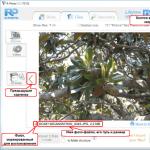Соңғы екі жылда Google Chromecast теледидарда болуы керек керек-жараққа айналды. Бірақ смарт теледидарда Miracast деп аталатын кірістірілген Chromecast баламасы бар екенін білмеген боларсыз.
Miracast жаңалық емес. Шын мәнінде, ол Chromecast-қа дейін жасалған. Екі технология ұқсас, бірақ бірдей емес. Miracast сымсыз HDMI қосылымы сияқты, барлығын бір экраннан екіншісіне көрсетеді. Ол Chromecast-пен «қабылдағыш» болмай, екі бағытта да жұмыс істейді.
Miracast дегеніміз не?
Құрылғы болып табылатын Chromecast-тан айырмашылығы, Miracast жаңа гаджеттердегі Wi-Fi мүмкіндіктерінің бөлігі болып табылады. Wi-Fi Alliance, дүниежүзілік компаниялардың консорциумы Miracast-ты стандартты хаттама ретінде келісті. Бұл протокол кез келген Miracast құрылғысы Miracast қолдайтын кез келген басқа гаджетпен жұмыс істейтінін білдіреді.
Miracast сізде бұрыннан бар Wi-Fi технологиясын Wi-Fi Direct пайдаланады. Wi-Fi Direct екі құрылғыға Wi-Fi маршрутизаторынсыз бір-біріне сымсыз қосылуға мүмкіндік береді, нәтижесінде деректерді тасымалдау жылдамырақ болады.
Ноутбуктан теледидарға көрсету туралы ойлаған кезде, сіздің ойыңыз бірден екі құрылғыны HDMI кабелімен қосады. Бірақ Miracast кабель шеңберінен шығып, екі экранды сымсыз қосуға мүмкіндік береді.
Экранды шағылыстыру - бұл Miracast жасайтын барлық нәрсе. Телефонда бейне ойнатып жатсаңыз және оны теледидарда басқаларға көрсеткіңіз келсе, Miracast арқылы экран айнасын пайдалана аласыз. Бейне телефон экранында және теледидар экранында бір уақытта ойнатылады.
Телефоныңыз немесе теледидарыңыз Miracast-ты қолдайды ма?
Өзіңізге сұрағыңыз келетін бірінші сұрақ - құрылғыларыңыз Miracast-ты қолдайды ма. Мұны білудің оңай жолы бар.
Сірә, егер сіз гаджетті 2014 жылдан кейін сатып алсаңыз, ол Miracast-ты қолдайды. Бұған Miracast мүмкіндігін «SmartShare», «AllShare» және т.б. аттармен жасыратын көптеген теледидарлар кіреді.
Miracast Android 4.2 немесе одан жоғары нұсқасын және Windows 8.1 немесе одан жоғары нұсқасы бар мобильді компьютерлерді қолдайды.
Miracast wifi өнімін іздеу
Әрбір Wi-Fi құрылғысы әртүрлі стандарттар мен протоколдар үшін Wi-Fi Alliance сынақтарынан өтеді. Сондықтан құрылғыңыз туралы білгіңіз келсе, оны тексеріңіз.
Advanced Product Finder қолданбасында сол жақтағы сүзгілер арасында Miracast опциясы бар. Оны тексеріп, гаджетті табу үшін санатты немесе іздеу жолағын пайдаланыңыз.

Miracast vs.Chromecast: жақсырақма
Біз екі ұқсас технологияны бәсекелестермен жиі салыстырамыз. Бірақ Miracast және Chromecast бәсекелес емес. Бұл біреудің екіншісінен жақсы болуы туралы емес, сізге қандай мүмкіндіктер қажет екендігі туралы.
Мысалы, кеңсе ортасында Miracast жақсы шешім болуы мүмкін, себебі ол Windows компьютерлерімен жұмыс істейді. Windows 8.1 және Windows 10 жүйелерінде Microsoft сымсыз дисплейлерге қосылуға арналған қарапайым нұсқауларды қамтиды. Мұны істеу үшін сізге бір HDMI кабелі немесе Chromecast кілті қажет емес.
Miracast-тың кірістірілген табиғаты кез келген құрылғыны «қабылдағышқа» айналдыруды жеңілдетеді. Мысалы, Android экранын Windows компьютеріне трансляциялауға болады. Chromecast арқылы тек қосылған теледидар ресивер болып табылады.
Бірақ, ең бастысы, Miracast толығымен офлайн режимінде жұмыс істейді, бұл Chromecast мұны істей алмайды. Бұл Миракаст үшін үлкен жеңіс.
Miracast желіден тыс жұмыс істейді
Бұрын түсіндірілгендей, Miracast құрылғылар арасында жеке Wi-Fi қосылымын жасайды. Ол жеке болғандықтан, ол белсенді интернет қосылымын қажет етпейді. Және бұл оның ең жақсы қасиеті.
Chromecast-ты пайдаланудың ең өкінішті тұсы интернеттің үзілуі болды. Ауа-райынан бастап теңіз астындағы кабельдерге дейін біздің интернет қосылымдары әлі толық сенімді емес.
Интернет болмаса, Chromecast жұмыс істемейді. Жеке қатты дискіңіздегі фотосуреттерді көрсетіп жатсаңыз да, Chromecast неге белсенді интернет қосылымын қажет ететіні түсініксіз.
Екінші жағынан, Miracast Интернетсіз тамаша жұмыс істейді. Қатты дискіде сақталған фильмді ойнатыңыз, теледидар экранын аударыңыз және оны дауыл тұрғанда да үлкен экранда көре аласыз.
Miracast медиа ойнатқышы емес
Сіз «Miracast» қолданбасын «ақылды медиа серіктес» ретінде үнемі пайдалана алмайсыз. Мұның қарапайым себебі - ол тек экранды шағылыстырады. Бейнені теледидарда ағынмен жіберген кезде телефон немесе планшет жарамсыз болады.
Бұл сонымен қатар гаджеттерде батареяның тез таусылуына әкеледі. Трансляция кезінде телефон зарядтағышын қосуыңыз мүмкін, бірақ бұл батареяның қызмет ету мерзімін қысқартады.
Бірақ Chromecast - біріншіден, медиа ойнатқышы, екіншіден, көшіру құрылғысы. Бейнелерді теледидарға жіберу үшін телефонда Netflix немесе Plex пайдаланғыңыз келсе, Chromecast - ең жақсы нұсқа.
Miracast Apple құрылғыларымен жұмыс істемейді
Иә, тағы бір нәрсе. Apple ұсынылған Wi-Fi Alliance протоколын пайдаланбауды шешті. Оның орнына ол көп немесе аз бірдей нәрсені жасайтын меншікті AirPlay стандартын пайдаланады.
Сондықтан iPhone, iPad немесе Mac құрылғысын пайдалансаңыз, Miracast арқылы экранды смарт теледидарға көрсете алмайсыз. Chromecast сізге осылай көмектесе алады. Немесе AirPlay қолдауымен бірге келетін AnyCast сияқты өзгертілген Miracast кілтін пайдалануға болады.
Сіз қандай кереметтерді ала аласыз?
Теледидарыңызда Miracast әлі болмаса, chromecast сияқты miracast кілтін сатып алуға болады. Оның құны айтарлықтай аз және желіден тыс жұмыс істейді.
Сіз Miracast-ты пайдаланып көрдіңіз бе? Miracast-пен тәжірибеңіз туралы айтып беріңіз және оны Chromecast-пен салыстырыңыз. Сізге екі технологияның қайсысы көбірек ұнады?
Телефондар мен ноутбуктердегі шағын мониторларда ойын ойнау және фильмдер көру әрдайым ыңғайлы емес, бейнелерді флэш-дискіде теледидарға тасымалдау көп уақытты алады, ал ондағы ойындарды іске қосу мүмкін емес; Бірақ бұл шектеулерден құтылуға мүмкіндік беретін технология пайда болды.
Miracast дегеніміз не
Miracast (MiraScreen) — бір құрылғыда болып жатқан әрекеттерді үшінші тарап мониторында оңай көрсетуге болатын технология. Мысалы, телефоннан компьютерге немесе компьютерден теледидарға суретті көрсетіңіз. Бұл жалғыз комбинациялар емес, Miracast қолдайтын барлық құрылғылар арасында өзара проекция жасауға болады.
Miracast көмегімен ноутбук экранында телефонда не болып жатқанын көре аласыз
Технология 2012 жылы патенттелген; оның алдындағы Wi-Fi Direct технологиясы. Содан бері ол ноутбуктерде, теледидарларда, мобильді Android және IOS құрылғыларында белсенді түрде енгізілді.
Miracast артықшылықтары
Негізгі артықшылығы - сымсыз синхрондау мүмкіндігі: сізге HDMI кабелін бағыттаудың қажеті жоқ, оған арналған адаптерлерді іздеңіз және параметрлермен айналысыңыз, тек құрылғылар арасында жұптастыруға рұқсат етіңіз және процестен ләззат алыңыз.
Сонымен қатар, қосылымды орнату үшін сізге Wi-Fi желісі қажет емес, жұптастырылған құрылғылар біріктіріліп, жеке желі арнасын жасай отырып, басқа әдіспен деректер алмасады; Бұл барлық бірдей функцияларды орындайтын, бірақ синхрондау үшін үй желісін пайдаланатын DLNA технологиясы арқылы қосылымда болатын мәселені жояды. Бұл әдіс арқылы басқа пайдаланушының қосылымынан туындаған маршрутизатордағы кез келген жүктеме сигналыңызды үзуі немесе әлсіретуі мүмкін. Miracast арқылы бейнелерді жіберген кезде сіз мұндай мәселеге тап болмайсыз, себебі үшінші дөңгелек сеансыңызға кедергі жасай алмайды.
Miracast арқылы планшетте не болып жатқанын теледидарға көшіруге болады
Миракасттың маңызды артықшылықтары:
- кескінді жіберудің жоғары жылдамдығы, IEEE 802.11n стандартын қолдау. Ойындарды ойнаған кезде сізде артта қалу немесе FPS төмендеуі болмайды;
- ең қысқа мерзімде үлкен көлемдегі деректерді ортақ пайдалануға мүмкіндік беретін қуатты қысу. Мысалы, FullHD бейнесін тарату ақауларды немесе қайта синхрондауды тудырмайды;
- 3D бейне таратуды қолдау;
- басқарудың ең қарапайым және түсінікті дизайны, технологияны пайдалану кез келген пайдаланушының мүмкіндіктеріне сәйкес келеді;
- Miracast қолдайтын құрылғылардың үлкен саны.
Кемшіліктер
Бір ғана кемшілігі бар - максималды жіберу сапасы 1920x1200, яғни UltraHD форматында бейнені жібере алмайсыз. Бірақ ешкімде жоғары ажыратымдылықты қолдайтын құрылғылар жоқ екенін және олар өте қымбат екенін ескерген жөн. Сондықтан сіз бұл шектеуді ешқашан кездестірмейсіз.
Құрылғыңыз Miracast қолдайтынын қалай білуге болады
Жиі Miracast қолдауы орнатылған құрылғылардың төрт түрі бар: Windows жүйесімен жұмыс істейтін ноутбуктер, заманауи СКД теледидарлар, Android және iOS жүйелерінде жұмыс істейтін телефондар мен планшеттер. Технологиялық қолдау компанияға және құрылғы үлгісіне байланысты, бұл ақпаратпен сіз құрылғыңыздың толық сипаттамасын ол қолдайтын технологиялар тізімінен таба аласыз; Екінші әдіс - төмендегі нұсқауларды қолдана отырып, қабілеттерді қолмен үйрену.
Android
Стандартты микробағдарлама нұсқасы 4.2 Jelly Bean және одан жоғарырақ құрылғылардың көпшілігі осы технологияны қолдайды. Мұны тексеру үшін құрылғы параметрлерін ашып, «Сымсыз монитор» немесе Сымсыз дисплей элементін іздеңіз. Кейде бұл функция «Экран» бөлімінде орналасқан.
«Сымсыз экран» бөлімін табыңыз
iOS
iOS жүйесінде Miracast арқылы қосылуға мүмкіндік беретін мүмкіндік AirPlay деп аталады. Оған барлық Apple құрылғылары қолдау көрсетеді.
AirPlay барлық iOS құрылғыларында бар
теледидар
Теледидар параметрлерін ашып, Miracast іздеңіз. Ол Интернетке немесе Wi-Fi желісіне қатысты бөлімде болуы мүмкін.
Теледидар параметрлерінде Miracast бөлімі болуы керек
Егер ол жоқ болса, бұл теледидар технологияны қолдамайтынын білдіреді, бірақ арнайы шағын құрылғы - Miracast ресиверін сатып алсаңыз, оның мүмкіндіктерін кеңейтуге болады. Оны алғаннан кейін оны HDMI немесе USB арқылы теледидарға қосу жеткілікті, содан кейін теледидарда Miracast қолдауы пайда болады.
Miracast жоқ болса, Miracast ресиверін орнатуға болады
Windows 10

Технологияға қолдау көрсетілмесе, бірақ өте қажет болса, компьютерге USB адаптері арқылы қосылатын Miracast ресиверін сатып алуға болады.
Windows 7
Бұл технологияға Windows 7 жүйесінде қолдау көрсетілмейді. Оны пайдалану үшін Windows 8 немесе 10 нұсқасына жаңартыңыз.
Miracast-ты әртүрлі құрылғыларда орнату
Сонымен, құрылғыларыңыз технологияны қолдайтынына сенімді болсаңыз, синхрондауды бастаңыз. Сізге тек екі құрылғы қажет - бейне сигналды жіберуші (телефон, планшет, компьютер) және қабылдаушы (теледидар, компьютер).
теледидар
Функцияны іске қосыңыз. Оны қосу жолы үлгілерде әр түрлі болуы мүмкін, бірақ Miracast қолданбасын қосатын түймені тауып, теледидар оның басқа құрылғыларға көрінетінін хабарлағанша күтіңіз.
Теледидарда Miracast қосыңыз және атын біліңіз
Windows 10
- Алдымен теледидар ұсынатын желіге қосылуыңыз керек.
Miracast таратқан желіге қосылыңыз
- Жүйе параметрлерін ашыңыз.
Ашық жүйе параметрлері
- «Құрылғылар» блогын таңдаңыз. «Қосылған құрылғылар» бөлімінде «Құрылғы қосу» түймесін басыңыз.
«Құрылғы қосу» түймесін басыңыз
- Тізімнен мониторды немесе Miracast ресиверін таңдаңыз. Қысқа синхрондау процесі басталады, содан кейін сурет теледидарда көрсетіледі.
Теледидарды таңдап, синхрондауды күтіңіз
- Синхрондау сәтті болса, бірақ кескін пайда болмаса, шығысты қолмен конфигурациялау қажет. Пернетақтадағы Win+P тіркесімін басып, ашылатын экранда «Сымсыз экранға қосылу» түймесін басыңыз.
«Сымсыз экранға қосылу» түймесін басыңыз
- Теледидардың атауын көрсетіңіз.
Жобалау үшін экранды таңдау
Android
- Алдымен сіз қосылғыңыз келетін теледидар немесе компьютер беретін Wi-Fi желісіне қосылуыңыз керек.
Басқа құрылғыдан Miracast таратқан Wi-Fi желісіне қосылыңыз
- «Сымсыз экран» бөлімін тапқаннан кейін мәзірді ашыңыз және «Функцияны қосу» жанындағы құсбелгіні қойыңыз.
«Қосу» жанындағы құсбелгіні қойыңыз
- Қолжетімді құрылғылардың тізімі пайда болады, қажет біреуін таңдаңыз.
Синхрондау үшін құрылғыны басыңыз
- Қысқа қадамдастырудың аяқталуын күтіңіз, содан кейін құрылғыдағы сурет теледидарда пайда болады.

Miracast - HDMI сияқты технологияның заманауи бәсекелесі. Дәл осы технология соңғы он жылда әртүрлі электронды құрылғылардан теледидарға немесе автономды мониторға бейне және дыбысты берудің жалғыз жолы ретінде әрекет етті.
Miracast технологиясы сымсыз қосылым жасауға мүмкіндік береді.
Оны қамтамасыз ететін технологияның пайда болатынына сену өте қиын болды. Дегенмен, қазір сіз кез келген жерде скринкастинг мүмкіндіктері туралы ақпаратты ала аласыз, сіз міндетті түрде сенуіңіз керек. Miracast инновациялық технологиясын іс жүзінде қолданып үлгергендердің көпшілігі кез келген кескін немесе аудио жазбаның теледидарға оңай бағытталатынын растайды, бұл сымдарды қосу қажеттілігін болдырмайды.
Егер HDMI мен Miracast салыстыратын болсақ, бұл екі технологияның екеуі де бірдей нәтиже береді деген қорытындыға келуге болады. Жалғыз ерекшелік - екінші жағдайда кабельді пайдаланудың қажеті жоқ. Осы себепті көптеген адамдар Miracast-ты нақты терминологиясы бойынша атағысы келеді:
- HDMI Wi-Fi;
- Сымсыз HDMI.
Miracast-тың туған жылы Wi-Fi Alliance технологияны сертификаттау бағдарламасын бастаған 2012 жыл болып саналады. Бір таңқаларлығы, заманауи электронды жабдықты өндірушілер жаңа стандарттың пайда болуына бірден оң әсер етіп, оны қарсылықсыз қабылдады. Бұл инновациялық технологияны тіпті Intel-дің де қолдағаны таң қалдырады.

Miracast стандарты екі гаджет арасында сымсыз байланыс орнатуға мүмкіндік беретіні сізге түсінікті. Мұндай қосылымнан кейін кез келген ақпарат бір электронды көзден екіншісіне оңай тасымалданады. Технологияның жұмыс принципі Wi-Fi Direct желі қосылымына негізделген. Бұл бейне материалды максималды ажыратымдылықпен және сонымен бірге әсерлі көлемді дыбыспен беруді қамтамасыз етеді.
Көптеген пайдаланушылар бұл қосылымды құптайды, өйткені ол кез келген бейне және аудио материалды жоғары сапалы таратуға және таратуға кепілдік береді. Бұл жағдайда олардың қандай форматтары, өлшемдері немесе қандай кодектер қажет екендігі маңызды емес. Бұл технологияның көмегімен өндіруші жазудан қорғалған файлдарды да тасымалдауға болатыны таң қалдырады.

Технология қалай қолданылады
Мұндай инновациялық және перспективалы технологияның «жасы» әлі де өте жас болғанына қарамастан, оны әлі де көптеген электронды құрылғыларда қолдануға болады. Miracast артықшылықтарының бірі - ол әртүрлі операциялық жүйелерде, соның ішінде тек компьютерлік жабдықта ғана емес, сонымен қатар заманауи смартфондарда сәтті қолданылады. Дәл осы функция Google және Apple ұқсас «өнімдері» бойынша технологияның көшбасшылығын алдын ала анықтады.
Тұтынушылар Miracast-тың жіберілетін материалдардың абсолютті сапасын сақтау сияқты ерекшелігіне де қуанады. Дәл осы себепті HDMI-мен қоштасу оңай болды, оған қосылудың беріктігі онжылдықта қалыптасқан. Айтпақшы, егер сізде Miracast-ты қолдамайтын теледидар болса, заманауи техникалық прогрестің артта қалуы туралы алаңдамаудың қажеті жоқ. Сізге тек адаптерді сатып алып, оны HDMI портына жалғау жеткілікті.

Технологияны қосу және орнату
Енді технологияның келешегі туралы барлық күмән артта қалғандықтан, Windows 10 жүйесінде Miracast-ты іс жүзінде қалай қосуға болатындығын түсіну пайдалы. Біз сізге мұндай қосылымның егжей-тегжейлерін түсінуге көмектесеміз, бірақ ерекше қиындықтар жоқ. бұл процесті жүзеге асыруда күтілуде. Егер Windows 10, Android, iPhone жүйесі бар компьютеріңіз осы технологияны қолдаса және кемінде 8.1 операциялық жүйесімен жабдықталған болса, онда сіз қауіпсіз алға жылжып, Miracast-ты қосуыңызға болады.
Қосылу және конфигурациялау алгоритмі
Бастапқыда теледидар параметрлеріне өтіңіз, Wi-Fi модулінің қосулы-қосылғанына назар аударыңыз. Егер ол өшірулі күйде болса, оны белсендіруді ұмытпаңыз, өйткені онсыз сіз міндетті түрде қалаған мақсатқа жете алмайсыз. Енді біз сымсыз қосылым мүмкіндігін анықтадық, Miracast мүмкіндігінің өзін белсендіру уақыты келді.

Теледидардың параметрлеріне оралыңыз, «Параметрлер» тармағына өтіп, «Құрылғылар» жолын, содан кейін «Қосылған құрылғылар» тармағын таңдаңыз. Ашылған терезеде сіз «Құрылғыларды қосу» түймесін табасыз, оны пайдаланыңыз және Miracast ресиверін таңдаңыз.
Теледидар параметрлеріне өзгертулер енгізуден басқа, Windows 10 компьютерінде немесе iPhone жүйесінде де өзгертулер енгізу қажет. Бұл жасалмаса, Miracast арқылы байланыс екі құрылғыда да мүмкін болмайды. Сіздің Windows 10 компьютеріңіз де, смартфоныңыз да қажеттіліктеріңізді қанағаттандыра алмайды.
iPhone және Android құрылғыларын орнату оңай. Бастапқыда мәзірге өтіп, «Параметрлер» бөліміне өтіп, сол жерден «Қосылу» параметрін тауып, «Басқа желілер» жолына өтіңіз.

Онда сіз «Экран айнасы» сияқты сөйлемді табасыз, оны іске қосыңыз.

Windows 10 жүйесі орнатылған iPhone немесе ДК экранында теледидардың атауы пайда болғаннан кейін, оны басыңыз және Miracast технологиясы арқылы iPhone мен теледидар арасында сымсыз қосылымды орнату процесі бірден басталады.
Егер сіз бәрін дұрыс орындасаңыз, Android және Windows 10 компьютеріңіздің экранында бірдей «сурет» көрсетіледі. Егер сіз екі құрылғы арасында қосылымға қол жеткізе алмасаңыз, жолды қайталап көріңіз, мүмкін сіз осындай техникалық ақаулықты тудырған шамалы қателік жіберген боларсыз.
КЕҢЕС.
Өкінішке орай, Miracast көмегімен компьютер мен Android арасындағы байланысты орнатудың бірнеше әрекеті сәтсіз аяқталса, сіздің құрылғыларыңыз мұндай технологияны қолдамайтынына сенімді бола аласыз.
Егер қосылымды орната алсаңыз, Android жүйесінде жұмыс істейтін, бірақ үлкен экранды теледидарда ағынмен көрсетілетін фильмді көруге қуанышты боласыз. Сіз элиталық кинотеатрдың көрермені сияқты сезінесіз.
НАЗАР АУДАРЫҢЫЗ.
Miracast құрылғысының дұрыс жұмыс істемеуін немесе оның толық істен шығуын байқауға тура келетін жағдайлар бар. Әрбір пайдаланушыға мұндай техникалық ақаудың себептерін түсіну пайдалы, бұл оларға бұл мәселені жоюға және кейіннен осындай бірегей технологияның артықшылықтарын пайдалануға және практикалық тәжірибе арқылы оның барлық артықшылықтарын сезінуге мүмкіндік береді. Windows 10 орнатылған компьютердегі екі құрылғыны сәтті қосу мүмкін еместігінің жалпы себебі сымсыз қосылым модулінің жұмыс істеуіне мүмкіндік беретін драйверлердің болмауы болып табылады. Кейде сіздің компьютеріңіздегі бұл драйверлер ескірген және оларды жаңарту қажет.
Егер бұл шынымен де болса, қажетті драйверлерді жүктеп алып, оларды орнатыңыз. Windows 10 үшін арнайы жасалған сымсыз модуль үшін драйверлерді таба алмасаңыз, алаңдамаңыз. Бұл жағдайда Windows 8.1 драйверлерін жүктеп алыңыз, олар дұрыс орнатылып, осы модульдің сәтті жұмыс істеуін қамтамасыз етуі керек. IPhone-ды Windows 10 компьютеріне қосу кезінде сіз Wi-Fi адаптері Miracast технологиясын қолдамайтынын хабарлайтын өте жақсы емес жаңалықтарды таба аласыз. Бұл жағдайда сіз тек HDMI арқылы iPhone құрылғысын теледидарға қосуға қанағаттануыңыз керек.
Сонымен, үлкен экранды теледидарда орнатылған Windows 10 жүйесі бар компьютердегі барлық нәрсені көргіңіз келсе, осы ұсыныстарды пайдаланыңыз. Егер сіздің құрылғыларыңыз барлық қажетті техникалық талаптарды қанағаттандырса, сіз екі құрылғыны кабельді пайдаланбай сәтті қоса аласыз.
Көптеген пайдаланушыларға Miracast қысқартылған атауымен жақсы белгілі танымал Wi-Fi CERTIFIED Miracast технологиясы WI-FI Alliance-қа жатады. Технология 2012 жылдың қыркүйегінде ресми түрде бекітілді. Miracast – сымсыз мультимедиялық таратудың жаңа стандарты. Негіз ретінде кеңінен қолданылатын WI-FI Direct технологиясы алынды, бірақ бірқатар айырмашылықтар мен жақсартулар Miracast-ты басқа ұқсас шешімдерден ерекшелендіреді.
Әзірлеушілердің негізгі мақсаты жаңа технологияны айтарлықтай жеңілдету болды. Бұл Miracast қолдайтын заманауи смартфонның, планшеттің немесе ноутбуктің кез келген иесіне үлкен экраны бар үйлесімді құрылғыда бейнені ойнатуға немесе ойын мазмұнын көрсетуге мүмкіндік береді және мұны бір рет түрту арқылы және кабельді қажет етпей жасауға болады. Бүгінгі таңда әлемдегі ірі өндірушілердің көпшілігі мобильді құрылғыларын, ноутбуктерін және СКД панельдерін Miracast технологиясының қолдауымен жабдықтайды.
Қарапайым тілмен айтқанда, бұл технология телефонның, планшеттің немесе ноутбуктің экранында болып жатқан барлық нәрсені үлкен экранға көшіруге мүмкіндік береді. Мысалы, теледидарда. Бұл құрылғыны теледидарға HDMI кабелі арқылы қосқанмен бірдей, бірақ мұнда бәрі сымсыз, ауа арқылы.
Miracast технологиясы қалай жұмыс істейді
Сымды қосылымның толық болмауымен жоғары сапалы және толыққанды ағынды беру қазіргі заманғы мониторлар, теледидарлар және проекторлар үшін барынша қолжетімді болды. Miracast технологиясының көмегімен кәдімгі дисплей тасығыштарының әлеуетті мүмкіндіктерін кеңейту мүмкін болды. Технология әрбір пайдаланушыға қол жетімді және пайдалану өте оңай, толығымен ашық және өз өнімдерін Miracast қолдауымен жабдықтайтын әртүрлі өндірушілердің кез келген платформаларымен және құрылғыларымен үйлесімді.
Miracast негізгі артықшылықтары:
- IEEE 802.11n стандартына негізделген сымсыз мазмұнды жіберу;
- маршрутизатордың қатысуынсыз тікелей қосылу;
- сигнал беру кезіндегі кідірістерді және десинхронизацияны азайту;
- мазмұнды 3D форматында жіберу мүмкіндігі;
- орнату және өзара әрекеттесу қарапайымдылығы.
Бұл технологияны пайдаланып тасымалдау үшін тек екі қосылған үйлесімді құрылғы қажет болады. Біреуі таратқыш, екіншісі қабылдағыш қызметін атқарады.
Функционалдық жағынан ұқсас шешімдер қосымша Wi-Fi маршрутизаторын қажет етеді, бұл бірқатар нақты және белгілі қолайсыздықтарды тудырады. Мысалы, бір пайдаланушы онлайн ойын ойнауды шешсе, ал екіншісі теледидардағы маршрутизатор арқылы берілетін мазмұны бар HD форматындағы фильмді көруді шешсе, екі пайдаланушы да белгілі бір мәселелерге тап болады. Мәселе желі арқылы берілетін деректердің үлкен мөлшерінде, сондай-ақ маршрутизатордың параметрлерінде жатыр. Ойын трафигі басымдық болса, бейне айтарлықтай кешігумен ойнатылады. Бейне ағынына басымдық берсеңіз, ойында қиындықтар туындайды.
Мысалы, көмегімен фильмді телефоннан теледидарға жіберуге болады, бірақ бұл технология үлкен экранда тек мультимедиялық мазмұнды көрсетуге мүмкіндік береді. (бейнелер, фильмдер, музыка ойнату). Ал байланыс Wi-Fi маршрутизаторы арқылы өтеді. Ал Miracast технологиясы экранда көргеннің барлығын көрсетуге мүмкіндік береді. Соның ішінде ойын барысында суретті көрсету.

Бұл технология өте қарапайым схема бойынша жұмыс істейді. Miracast қосылған құрылғылар бір-бірімен арнайы бағдарлама арқылы байланысады (ноутбуктан хабар таратуды реттеп жатсаңыз), немесе мобильді құрылғы параметрлеріндегі арнайы элемент арқылы. Келесі қадам қажетті ойнату режимін белсендіру болып табылады: бейнені көру, экранда смартфон дисплейінің көшірмесін көрсету және т.б. Miracast технологиясын пайдаланып бір-бірімен жұптастырылған құрылғылар тікелей байланысады және кез келген бейне ақпаратты жіберуге қабілетті қауіпсіз және тәуелсіз арнаны дербес құра алады. Miracast-ты Wi-Fi Direct арқылы қондырма түрі деп атауға болады. Технологияда FullHD пішімінде (1920×1200) бейне сигналдарды және AC3 пішімінде көп арналы 5.1 дыбысты беруге мүмкіндік беретін H.264 қысу стандарты қолданылады.
Miracast технологиясының мүмкіндіктері тек ойнатылған медиа файлдарын бір құрылғыдан екіншісіне тасымалдаумен шектелмейді. Технология мобильді құрылғы дисплейінің толық көшірмесін үйлесімді теледидар немесе монитор экранында көрсетуге мүмкіндік береді. Мобильді гаджет дисплейінде теледидар экранынан суретті шығаруға мүмкіндік беретін кері бағытта жұмыс істеу функциясының жүзеге асырылуын атап өткен жөн.
Miracast қосылған құрылғылар
Ең алдымен, Android 4.2 Jelly Bean және одан жоғары нұсқаларында жұмыс істейтін мобильді құрылғыларды атап өткен жөн. Мұндай құрылғыларда Miracast технологиясын қолдау қораптан тыс жүзеге асырылады (барлығында емес). Параметрлер мәзірін қарап, бағдарламалық құрал деп аталатын опцияны табу керек «Сымсыз монитор»немесе «Сымсыз дисплей». Мысал ретінде LG, Samsung, Sony, Asus және т.б. брендтердің көптеген планшеттері мен смартфондарын келтіруге болады.

Miracast технологиясын қолдайтын тізімдегі құрылғылардың келесі тобы дисплей құрылғылары болып табылады. Бұл қазіргі заманғы СКД панельдеріне көбірек қатысты. Көптеген өндірушілер Miracast технологиясын заманауи теледидар үлгілеріне біріктіреді. Miracast технологиясына жарияланған қолдау Phillips, Samsung, LG және т.б. Smart TV желісінде жүзеге асырылды.

Теледидарыңызда кірістірілген сымсыз қолдау болмаса және бұл технологияны қолдамаса, Miracast технологиясын қолдайтын үшінші тарап құрылғысын сатып алып, оны кабель арқылы теледидарға қосуға болады. Бұл Miracast қабылдағышы сияқты. Сатылымда Miracast технологиясы арқылы мазмұнды қабылдауға және оны дисплей құрылғысына жіберуге қабілетті дайын шешімдер бар. Мұндай шешімдердің өлшемі ықшам және оларды теледидардағы шағын USB қосқышынан немесе кез келген басқа қуат көзінен қосуға болады. Ұқсас құрылғыларды Netgear ұсынады, сонымен қатар Sony өнімдері де бар.
Қорытындылайық
Miracast қолжетімді, ыңғайлы және өте перспективалы. Бұл Intel, AMD, NVIDIA, Qualcomm, MediaTek және т.б. алпауыт компаниялардың бұл технологияға айтарлықтай қолдау көрсетуі дәлел. Бүгінгі күні көптеген пайдаланушылар Miracast-ты әдеттегі HDMI кабелін немесе Apple AirPlay технологиясын ауыстыруға лайықты балама деп санайды. Ойыншылар жаңа сымсыз мүмкіндіктерді жоғары бағалады, өйткені Miracast-тың пайда болуымен планшетті ойын консолі ретінде пайдалану одан да қолжетімді болды.
Егер сізде Miracast технологиясын қолдайтын құрылғылар бар болса, біз сізге осы тамаша әзірлеуді іс жүзінде қолданып көруді ұсынамыз. Егер сізде әлі мұндай гаджеттер болмаса, ренжімеңіз. Бұл технологияның алдағы екі жылда барлық заманауи құрылғылар мен дисплей құрылғылары үшін міндетті болатын шешімге айналуға толық мүмкіндігі бар.
Қазіргі компьютерлер мен мобильді құрылғыларда сіз Miracast сияқты қызықты мүмкіндікті таба аласыз. Өкінішке орай, бұл технологияның не екенін бәрі біле бермейді. Бірақ дәл оны пайдалану компьютерлер мен мобильді құрылғылардың барлық мүмкіндіктерін заманауи теледидарлық панельдермен біріктіріп, сымсыз тікелей қосу арқылы мүмкіндігінше тиімді пайдалануға мүмкіндік береді. Әрі қарай, біз негізгі теориялық мәселелерді және әртүрлі құрылғыларда мұндай мүмкіндіктерді практикалық қолдануды қарастырамыз.
Miracast: бұл технология дегеніміз не?
Тым көп техникалық аспектілерге тоқталмай-ақ, бірақ қарапайым тілмен айтқанда, Miracast – мультимедиялық (бейне немесе графикалық) сигналды бір құрылғыдан екіншісіне (мысалы, компьютерден немесе смартфоннан теледидарға, компьютерден) сымсыз тарату технологиясы. планшетті ноутбукке және т.б.).
Miracast технологиясы жиі сымсыз HDMI деп аталады, өйткені жоғары ажыратымдылықтағы кескіндер сапаны жоғалтпай беріледі. Басқаша айтқанда, егер бұрын компьютерді немесе мобильді құрылғыны тиісті кабельдер, атап айтқанда HDMI арқылы панельге қосу қажет болса, Miracast пайдаланған кезде екі құрылғы арасындағы байланыс тек тікелей жүзеге асырылады (шын мәнінде ол кейбір құрылғылар ретінде жұмыс істейді. Wi-Fi Direct негізіндегі қосымша қондырма түрі).
Осылайша, Miracast-ты жіберуші және қабылдаушы құрылғыларда Wi-Fi модульдері болған жағдайда ғана қосуға болатыны анық. Бірақ бұрылыс сымсыз желіні пайдаланғанына қарамастан, маршрутизатор (маршрутизатор) сигналды беруге тікелей қатыспайды.
Кішкене тарих
Бұл, бір қарағанда, Miracast технологиясы. Бұл әртүрлі құрылғылар арасындағы өзара әрекеттесу принципіне негізделгені аздап түсінікті. Енді оның шығу тарихы туралы бірнеше сөз.

Олар ол туралы алғаш рет 2012 жылы айта бастады. Кейбіреулер Miracast жұмыс істейтін принциптерді Microsoft мамандары әзірлеген деп санайды. Бұл олай емес. Технологияны алғашында Wi-Fi Alliance Group ұсынған. Бірақ негізі Microsoft корпорациясының Wi-Fi Direct деп аталатын әзірлеуінен алынған. Дегенмен, кейбір маңызды жақсартулар мен жақсартулар таразыларды Miracast пайдасына аударады.
Ал бүгінгі күні сымсыз Miracast апплетін тек стационарлық компьютерлік жүйелерде ғана емес, сонымен қатар мобильді құрылғылардың көпшілігінде де табуға болады. Тек апплеттің өзін сәл басқаша атауға болады (мысалы, теледидар панельдерінде және Samsung ұялы гаджеттерінде ол Screen Mirroring болып табылады).
Өндірушіні қолдау
Өзінің салыстырмалы жастығына қарамастан, бұл технология қарапайым пайдаланушылар арасында ғана емес, сонымен қатар танымал видеокарталар мен процессорлар өндірушілері арасында да бүкіл әлем бойынша көптеген жанкүйерлер мен жанкүйерлерді жеңіп алды.
Мысалы, бұл технология алғаш рет пайда болғаннан бері Qualcomm, NVIDIA, оның бастамасы Tegra 3, Marvell Technology Group, Texas Instruments және т.б. сияқты компьютер әлемінің құбыжықтары толық қолдау көрсететінін жариялады.

Сонымен қатар, бұл технологияны пайдалану мүмкіндігі Android 4.2 мобильді операциялық жүйесіне қосылды және технологияға тән принциптерге сәйкес теледидар панеліне қосыла алатын алғашқы құрылғылардың қатарында Google компаниясының Nexus 5 смартфондары, Galaxy. Samsung-тан S3, LG-ден Optimus G және т.б. Құрылғылар тізімінде Samsung Echo үлгілер желісіндегі теледидарлар да бар.
Бұл іс жүзінде қалай жұмыс істейді?
Miracast-ты Windows немесе мобильді жүйелерде практикалық пайдалануға келетін болсақ, бәрі қарапайым. Miracast пайдаланудың мәні теледидар панелінде компьютермен немесе мобильді құрылғымен тікелей байланыс орнатылған кезде қосылған құрылғылардың экрандарында қазіргі уақытта көрсетілетін кескіннің қайталанатындығына байланысты.
Сигнал беру сапасының жоғалуы немесе уақыт кідірісі болмайды. Дегенмен қазіргі уақытта 5,1 көлемді дыбыспен Full HD стандартына сәйкес келетін 1920 x 1200 пиксел/дюймдік максималды ажыратымдылыққа қолдау көрсетіледі. Бейнені қысу H.264 кодекке негізделген және Dolby AC3 кодегі дыбыс үшін пайдаланылады, бірақ AAC және LPCM стандарттарына да қолдау көрсетіледі (тек 2 арналы дыбыс үшін).
Аналогтар
Технология және осы аттас Miracast бағдарламасы тек олардың түрі емес. Өйткені, бәсекелестер өздерінің әзірлемелерімен бір орында тұрмайды және оларды, былайша айтқанда, қалың бұқараға таныстыруға тырысады.

Ең танымал аналогтардың қатарында Intel компаниясынан WiDi, Apple компаниясынан Airplay және сымды деректер тасымалдау стандарттары MHL және HDMI бар. Бұл кескін сапасын тасымалдауға қатысты. Дегенмен, тек алғашқы екі әзірлеме ғана Miracast-тың толық аналогтары болып табылады. Кейбір жағынан олар жақсырақ, кейбір жағынан нашар. Мұны білу үшін түпнұсқа Miracast технологиясының негізгі артықшылықтары мен кемшіліктерін қарастырған жөн. Сонымен, пайдаланушылар жүйеден не күте алады?
Артықшылықтары
Біріншіден, сөзсіз артықшылықтар туралы бірнеше сөз. Оларға келесі аспектілер кіреді:
- сымдарды (кабельдерді) пайдаланбай құрылғылар арасында қосылу;
- сапаны және уақытты жоғалтпай «ауыр» мазмұнды беру мүмкіндігі;
- проекциялау кезінде қорғалған файлдарды қарау;
- WPA2 негізіндегі қауіпсіз арна арқылы қосылу;
- DRM мазмұны мен аймақтық кодтарды қолдау;
- құрылғыны табу және конфигурациялау жеңілдігі;
- суреттерді 3D форматында көру мүмкіндігі;
- мультимедиялық мазмұнды ғана емес, бастапқы құрылғының экранында болып жатқан барлық нәрсені көрсету;
- мобильді құрылғының аккумуляторларының қосымша жүктемесіз және жылдам разрядсыз жұмыс істеуі;
- жұмыс үстелі және мобильді операциялық жүйелермен үйлесімділік.
Кемшіліктер
Өкінішке орай, кез келген басқа технология сияқты, Miracast-тың да кемшіліктері бар. Ең маңызды кемшіліктердің қатарына мыналарды жатқызуға болады:
- Miracast қолдайтын кейбір құрылғылар арасындағы сәйкессіздік;
- кейбір құрылғылар қолдамауы мүмкін арнайы кодектерді пайдалану;
- Ultra HD ажыратымдылығын қолдаудың болмауы;
- байланыс орнату кезіндегі қысқа мерзімді сәтсіздіктер.
Windows жүйесінде Miracast-ты қалай қосуға және сигналды теледидар панелімен синхрондауға болады?
Соңында, Miracast технологиясын пайдаланумен байланысты практикалық мәселелерді қарастырайық. Бұл қазірдің өзінде түсінікті, бірақ оны іс жүзінде пайдалану кезінде бірнеше маңызды нюанстарды ескеру қажет.
Ең алдымен, егер көшірме компьютерден немесе ноутбуктен жасалса, оларға Windows 8.1 және одан жоғары нұсқасы орнатылуы керек екеніне назар аудару керек. Теледидар панелі осы технологияны қолдауы және кірістірілген Wi-Fi модулі болуы керек.

Windows 10 жүйесінде синхрондауды қосу үшін параметрлер мәзіріне өтіп, құрылғылар бөлімін таңдап, қосылған құрылғыларда жаңа құрылғыны қосу түймесін басыңыз, содан кейін іздеу іске қосылады, содан кейін барлық қолжетімді жабдық көрсетіледі. . Осыдан кейін сізге қажет Miracast ресиверін таңдау керек.

Теледидар панелінде әрекеттер толығымен ұқсас. Егер қандай да бір себептермен теледидар параметрлері мәзірінде мұндай қосылымды табу мүмкін болмаса, жай ғана Wi-Fi қосыңыз.
Android жүйелерінде Miracast қосу
Енді Android құрылғыларында Miracast-ты қалай қосу керектігін көрейік. Алдымен параметрлерде қосылымдар бөліміне өтіп, желі қосылымдарында «Басқа желілерді» таңдау керек. Screen Mirroring мүмкіндігін тапсаңыз, оны қосыңыз. Құрылғы анықталғаннан кейін оның атын түртіңіз, содан кейін қосылым басталады.

Теледидармен немесе компьютермен синхрондау аяқталғанда, смартфон экранының мазмұны таңдалған қабылдау құрылғысында көшіріледі.
Ескертпе: теледидар панелі Miracast технологиясын қолдамаса немесе кірістірілген Wi-Fi модулі болмаса, арнайы құрылғыны бөлек сатып алып, оны теледидарға қосуға болады. Кейбір үлгілер үшін осындай қолдауы бар жаңарақ микробағдарламаны орнатуға болады.
Мүмкін проблемалар және оларды шешу жолдары
Қосылым және синхрондау мәселелерінің көпшілігі тек сымсыз модуль драйверлерінде болады. Пайдаланушыда Windows 10 орнатылған болса, бірақ ол үшін арнайы драйверлер болмаса, олардың 8.1 нұсқасы үшін аналогтарын қауіпсіз орнатуға болады. Сонымен қатар, сымсыз адаптердің өзі Miracast технологиясын қолдайтынына ерекше назар аударған жөн. Егер мұндай қолдау болмаса, Windows қосылым орнатуға әрекет жасағанда сізге хабарлайды.
Қорытынды
Miracast технологиясы туралы айтуға болады. Әрине, көптеген артықшылықтармен қатар кемшіліктер де бар (әсіресе, көптеген сарапшылар WiDi-нің Miracast-пен салыстырғанда тұрақтылығы жоғары екенін атап өтеді), соған қарамастан, оны қолдауды теледидар, компьютер және мобильді жабдықтың көптеген танымал өндірушілері мәлімдейді, және оны пайдаланудың қарапайымдылығы құрылғыларды анықтау және олардың арасында жылдам қосылу тұрғысынан бұл тек Miracast пайдасына сөйлейді. Мен, әрине, Ultra HD (4k) ажыратымдылығымен жұмыс істеу мүмкіндігіне ие болғым келеді, бірақ оны қолдауды енгізу уақыт талабы деп ойлаймын.